Come personalizzare il widget di ricerca in WordPress
Pubblicato: 2021-09-28Vuoi personalizzare il widget di ricerca in WordPress?
La funzione di ricerca predefinita di WordPress non è eccezionale per trovare contenuti. Se vuoi aiutare i tuoi clienti a trovare ciò di cui hanno bisogno più velocemente, puoi personalizzare il tuo widget di ricerca. Ciò aumenterà la durata media della visita del tuo sito e aumenterà la reputazione del tuo marchio.
In questo articolo, ti mostreremo come personalizzare il widget di ricerca del tuo sito WordPress utilizzando un plug-in.
Questo plugin ti dà il controllo completo su come i visitatori del sito effettuano ricerche nel tuo sito. Non è necessario scrivere alcun codice per farlo.
Iniziamo!
Perché personalizzare il widget di ricerca di WordPress?
La ricerca nel sito è una funzione importante che le persone usano per navigare nei siti web. In WordPress, puoi aggiungere un widget di ricerca in diverse posizioni del tuo sito. I visitatori del tuo sito possono quindi digitare questi moduli di ricerca per trovare ciò di cui hanno bisogno.
Tuttavia, il widget di ricerca predefinito di WordPress non è molto efficace nel trovare i contenuti del sito. È lento e indicizza solo determinati tipi di contenuto come post, pagine e contenuti multimediali. I tuoi utenti non riescono a trovare una corrispondenza utilizzando altri attributi come tag, categorie o campi personalizzati.

Ciò significa che la ricerca sul tuo sito potrebbe escludere risultati pertinenti a volte. Una volta che i visitatori del tuo sito non riescono a trovare quello che stanno cercando, dovranno controllare altrove.
La personalizzazione del widget di ricerca di WordPress ti aiuterà a evitare di perdere potenziale traffico e vendite del sito. I visitatori del tuo sito ora possono cercare tutto sul tuo sito nel modo desiderato. Saranno anche in grado di farlo più velocemente.
Un widget di ricerca WordPress personalizzato ti consente di controllare l'aspetto del tuo sito per i risultati di ricerca. Puoi scegliere di classificare un attributo di contenuto più in alto dell'altro durante la ricerca nel tuo sito.
Ad esempio, puoi classificare l'estratto di un file PDF più in alto rispetto al contenuto del documento. Quindi, quando l'utente cerca una parola chiave, WordPress cercherà prima le corrispondenze negli estratti prima di controllare il contenuto del documento.

Se hai un negozio WooCommerce, anche la personalizzazione del widget di ricerca ha molti vantaggi. Ad esempio, gli acquirenti ora possono trovare corrispondenze negli attributi del prodotto come categorie, tag e classi di spedizione.
Il modo più semplice per personalizzare il widget di ricerca di WordPress è utilizzare un plug-in. Questo metodo ha molti vantaggi rispetto all'aggiunta di codice personalizzato al tuo sito. L'utilizzo di un plugin per WordPress richiede meno tempo e non è necessario essere un secchione per farlo funzionare.
Vediamo come personalizzare il widget di ricerca di WordPress senza scrivere alcun codice.
Come personalizzare il widget di ricerca di WordPress
Sei un principiante di WordPress? Vuoi personalizzare completamente il tuo widget di ricerca di WordPress senza assumere uno sviluppatore? Il modo più semplice per farlo è utilizzare un plugin per WordPress come SearchWP.

Essendo il miglior plug-in di ricerca di WordPress, le funzionalità di SearchWP semplificano la personalizzazione del widget di ricerca di WordPress. Puoi scegliere dove vuoi che il tuo sito cerchi i risultati di ricerca e quali attributi di contenuto controllare per primi.
Il plugin attualmente alimenta oltre 30.000 siti. I proprietari di siti Web utilizzano lo strumento per migliorare la ricerca nel sito in diversi modi.
Ad esempio, puoi utilizzare il plug-in per aggiungere la ricerca per categoria al tuo sito WordPress. Pertanto, i visitatori del sito ora possono trovare risultati più velocemente effettuando ricerche in una sezione specifica del tuo sito.

Ecco alcune altre caratteristiche interessanti che ottieni:
- Indicizzazione di documenti PDF e Office. SearchWP consente agli utenti del tuo sito di cercare il contenuto dei tuoi file PDF e altri documenti basati su testo. Questo può tornare utile se possiedi una libreria o qualsiasi sito con molti documenti.
- Integrazione WooCommerce. Anche i negozi WooCommerce non sono esclusi. Il componente aggiuntivo SearchWP WooCommerce può indicizzare gli attributi del prodotto come categorie, tag e classi di spedizione. In questo modo, i visitatori del tuo sito possono trovare i prodotti di cui hanno bisogno ancora più velocemente.
- Supporto campi personalizzati. I campi personalizzati ti aiutano a memorizzare dati extra sui contenuti del tuo sito. A differenza della ricerca predefinita di WordPress, SearchWP può cercare campi personalizzati.
Cerchi il modo più semplice per personalizzare il tuo widget di ricerca di WordPress? Con SearchWP, puoi farlo seguendo 3 semplici passaggi.
Ti mostriamo come farlo!
Passaggio 1: installa e attiva SearchWP
Pronto a creare il tuo primo widget di ricerca personalizzato di WordPress? Puoi iniziare prendendo la tua copia di SearchWP qui.
Dopo aver ottenuto SearchWP, ci saranno 2 versioni del plugin tra cui scegliere.
È possibile fare clic su uno qualsiasi dei collegamenti disponibili per scaricare lo strumento. Se desideri le migliori prestazioni possibili, ti consigliamo l'ultima versione.

Dopo aver ottenuto il plug-in, riceverai un'e-mail con una chiave di licenza da SearchWP. Salva questa chiave su un blocco note dove puoi trovarla in seguito. Lo utilizzerai per attivare il plug-in nella dashboard di WordPress in seguito.
Quindi, accedi alla tua area di amministrazione di WordPress e carica SearchWP sul tuo sito.
Per maggiori dettagli, segui le istruzioni dettagliate in questa guida su come installare un plugin per WordPress.
Ora che hai installato e attivato SearchWP, è il momento di attivare la licenza del prodotto.
Dopo l'installazione, SearchWP aggiunge un nuovo pulsante di navigazione al pannello superiore della dashboard di WordPress. Fare clic su questo pulsante SearchWP per andare alla pagina delle impostazioni del plug-in.

Quindi, vai alla scheda Licenza della pagina delle impostazioni di SearchWP. In questa scheda, inserisci la chiave di licenza dall'e-mail precedente e fai clic su Attiva .
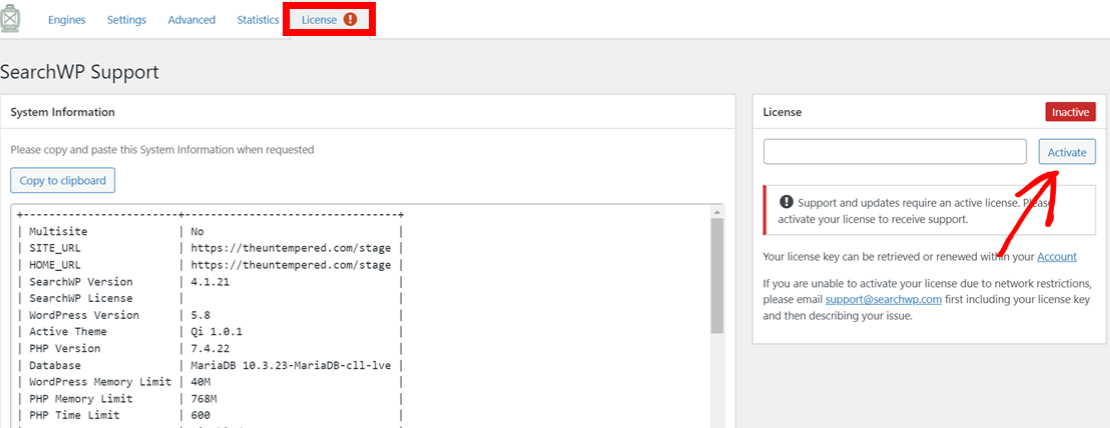
Congratulazioni! Hai appena attivato SearchWP e ora puoi usarlo per personalizzare il tuo widget di ricerca di WordPress.
Il prossimo passo è regolare le impostazioni del motore di ricerca.
Passaggio 2: imposta il tuo motore di ricerca
SearchWP ti consente di controllare l'aspetto del tuo sito per i risultati di ricerca. Puoi scegliere tra diverse fonti di contenuto come post, pagine, prodotti e libreria multimediale. Puoi anche decidere quanto vuoi che sia pertinente ogni attributo di contenuto come titolo e descrizione.
Per configurare queste impostazioni, imposteremo un motore di ricerca. Il motore di ricerca ti dà il pieno controllo sul comportamento di ricerca del tuo sito. È come impostare un piccolo algoritmo di ricerca di Google per l'intero sito.
Puoi impostare un nuovo motore di ricerca in SearchWP o modificare il motore predefinito. Per fare ciò, fai clic sul pulsante SearchWP nella parte superiore della dashboard di WordPress per accedere alla pagina delle impostazioni.


Se desideri configurare un nuovo motore di ricerca, fai clic su Aggiungi nuovo in questa pagina.
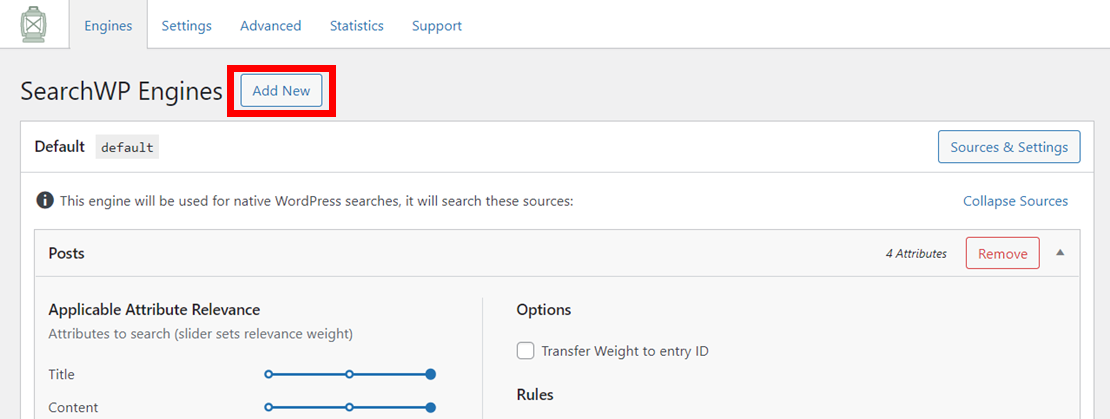
Uno dei vantaggi dell'utilizzo di SearchWP è che puoi impostare più di 1 motore di ricerca per 1 sito. Ciò significa che puoi visualizzare diverse barre di ricerca in diverse posizioni del tuo sito.
Ad esempio, puoi aggiungere un modulo di ricerca che cerca solo i prodotti nella pagina del tuo negozio. Puoi quindi aggiungere un altro modulo di ricerca personalizzato che effettua ricerche nell'intero sito alla barra laterale.
Per fare ciò, selezioneremo prima dove vuoi che SearchWP controlli quando cerchi i risultati della ricerca. Scegli tra le opzioni disponibili facendo clic su Sorgenti e impostazioni .
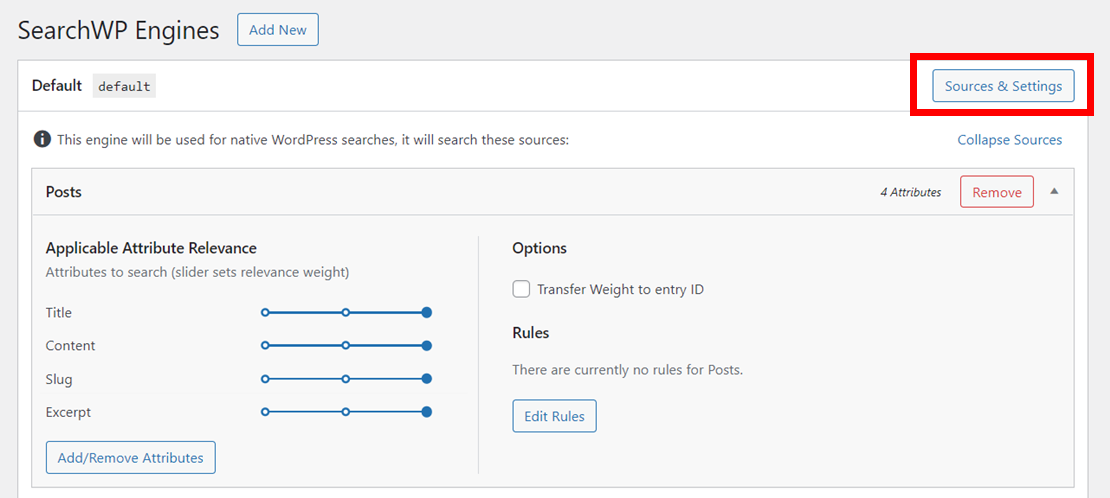
Successivamente, vedrai un pop-up con un elenco di fonti e opzioni aggiuntive. Puoi scegliere tra fonti come post, prodotti, commenti e file multimediali. Le opzioni disponibili possono variare da sito a sito, in base ai plug-in sul tuo sito.
Dopo aver scelto le impostazioni, puoi anche selezionare alcune opzioni aggiuntive. Ad esempio, puoi abilitare lo stemming delle parole chiave.
Lo stemming delle parole chiave aiuta il tuo sito a cercare parole simili a quelle che l'utente sta cercando. Se è abilitato, il tuo sito cercherà anche parole come "in esecuzione" quando l'utente digita "esecuzione". Dopo aver scelto le opzioni desiderate, fare clic su Fine .
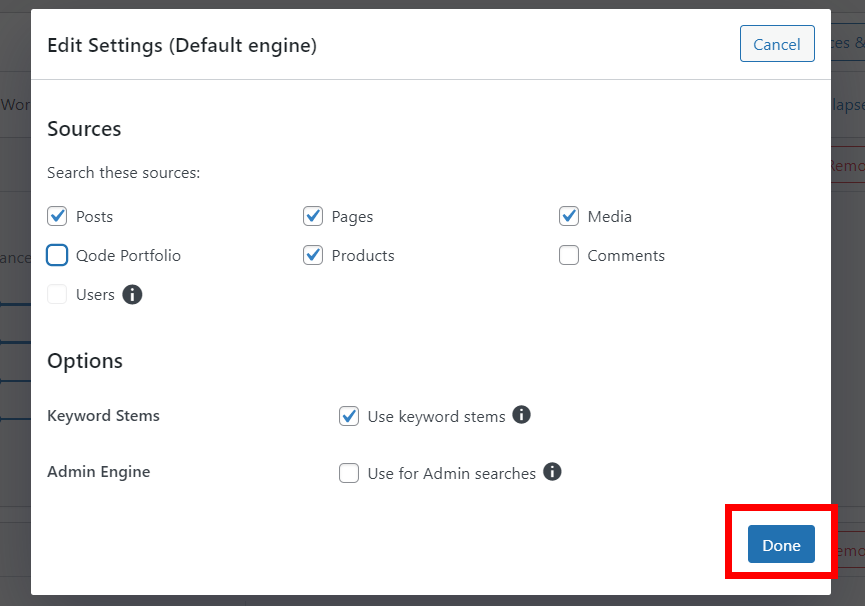
Ora è il momento di decidere quali attributi di contenuto vuoi che il tuo sito consideri durante la ricerca di contenuti. Puoi regolare queste impostazioni per ogni fonte che hai aggiunto al motore di ricerca. Scorri fino alla fonte che desideri modificare e fai clic su Aggiungi/Rimuovi attributi .
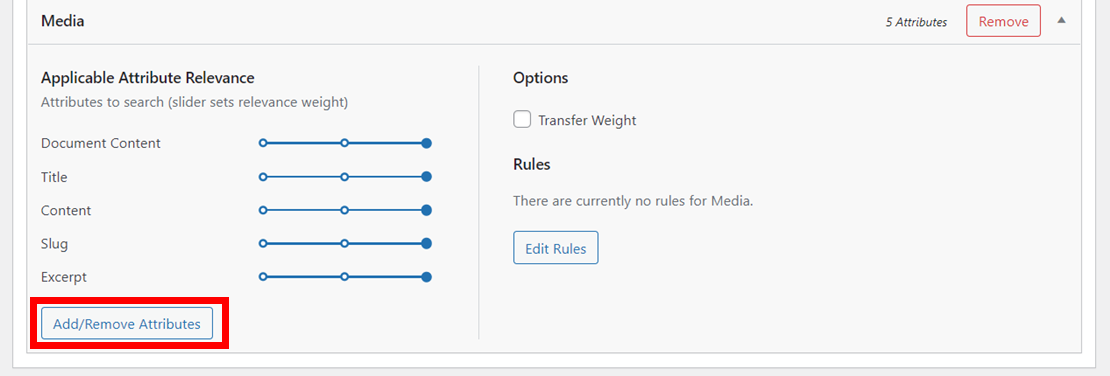
Ora vedrai un pop-up con un elenco di attributi per ciascuna fonte. Per impostazione predefinita, SearchWP cercherà i risultati nel titolo, nel contenuto, nello slug e nella descrizione.
Puoi rimuovere uno qualsiasi di questi attributi deselezionando la casella accanto ad esso. Oppure puoi aggiungere altri attributi avanzati come campi personalizzati e tassonomie. Questi attributi possono essere categorie, tag o anche variazioni di prodotto come colore e modello.
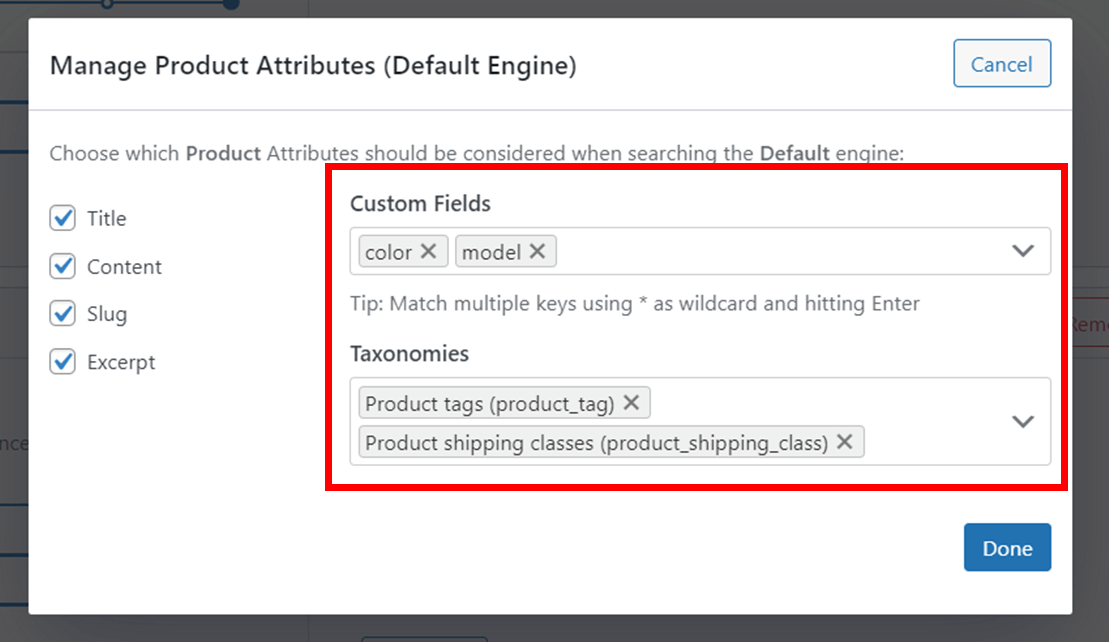
Se selezioni questi attributi, i visitatori del tuo sito ora possono trovare facilmente i prodotti semplicemente digitando qualsiasi attributo nella barra di ricerca.
Fare clic su Fine dopo aver selezionato gli attributi desiderati.
La prossima cosa è aggiungere altre regole specifiche alle impostazioni del tuo motore di ricerca. Ad esempio, puoi decidere di cercare solo le pagine pubblicate dopo una determinata data.
Per fare ciò, fai clic su Modifica regole .

Nella pagina successiva, regola le impostazioni della regola in base alle tue esigenze. Ora, fai clic su Aggiungi regola , quindi su Fine .

Infine, è il momento di modificare il modo in cui il tuo motore di ricerca classifica ciascuno degli attributi di contenuto che hai aggiunto in precedenza. Ad esempio, puoi scegliere di classificare lo slug di una pagina più in alto rispetto all'estratto. Quando SearchWP cerca i risultati della ricerca, controlla prima lo slug prima di controllare l'estratto.
Ogni attributo ha il proprio dispositivo di scorrimento. Regola ciascuno di essi per determinare la pertinenza dell'attributo.
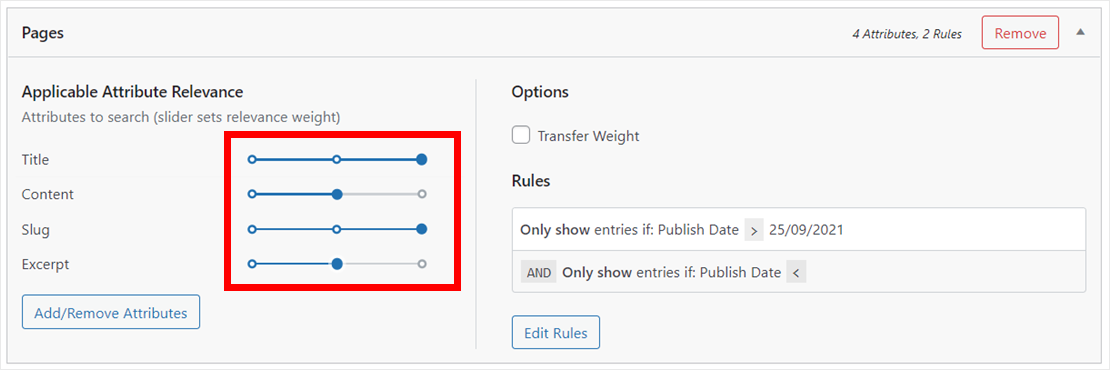
A questo punto, hai scelto con successo le tue fonti di contenuto, aggiunto attributi e regolato la loro pertinenza. Ora puoi fare clic su Salva motori per applicare le nuove impostazioni. SearchWP inizierà anche a creare un nuovo indice di ricerca.

Dopo aver personalizzato le impostazioni di ricerca di WordPress, l'ultimo passaggio consiste nell'aggiungere un widget al tuo sito.
Passaggio 3: aggiungi un widget di ricerca al tuo sito
Puoi aggiungere il tuo nuovo widget di ricerca personalizzato in diverse posizioni del tuo sito WordPress.
Alcuni temi WordPress hanno un widget di ricerca in alcune posizioni per impostazione predefinita. In questo tutorial, ti mostreremo come aggiungerne uno alla barra laterale. È facile per i visitatori del sito trovare il widget in questa posizione.
Puoi aggiungere un nuovo widget al tuo sito andando su Aspetto »Widget nella dashboard di WordPress.

Quindi, scegli dove aggiungere il widget e fai clic sull'icona + . Selezioneremo la barra laterale per questo tutorial.

Digita la ricerca nella barra di ricerca che si apre. Quindi scegli l'icona Cerca .

Ora, fai clic su Aggiorna nell'angolo in alto a destra per salvare tutte le modifiche.
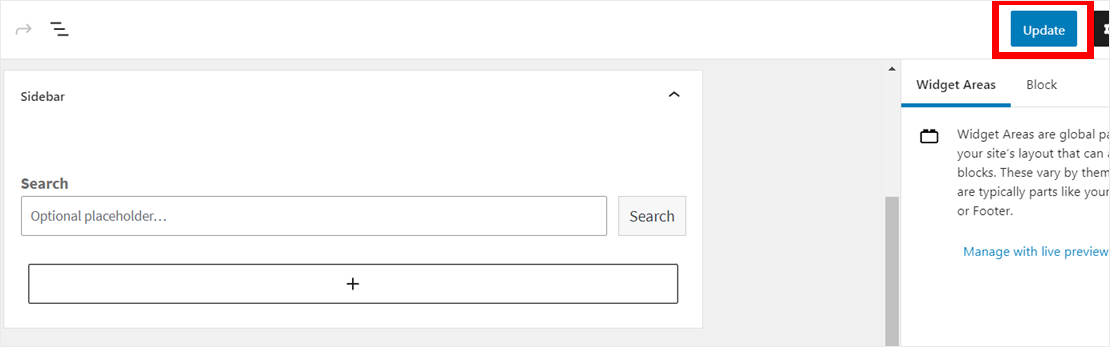
Ora, quando i visitatori visitano le tue pagine o i tuoi post, vedranno il tuo nuovo widget di ricerca personalizzato. Questo widget cercherà nel tuo sito in base alle tue nuove impostazioni personalizzate.

In questo articolo, hai imparato come personalizzare il widget di ricerca in WordPress.
Con questo widget personalizzato, puoi determinare in che modo desideri che gli utenti del tuo sito effettuino ricerche nel tuo sito e li aiuti a trovare i contenuti del tuo sito più velocemente.
Stai cercando di personalizzare il tuo widget di ricerca di WordPress? Inizia ottenendo la tua copia di SearchWP qui.
Puoi anche consultare le nostre guide su come aggiungere un widget di ricerca WooCommerce personalizzato e come aggiungere la ricerca di completamento automatico al tuo sito.
